Q
quercus
Gast
ARC - FAQ
Quelle: Sony

1) Grundlagen/Videos/Tipps für das Sony Xperia ARC
2) Fehlerbehebungen
3) Mehr über Dein Handy
_________________________________________________________________
Grundlagen/Videos/Tipps für das Sony Xperia ARC
Vollständige Bedienungsanleitung für das arc:
• Download
Servicemenü des arc öffnen:
• Folgenden Code über die Telefontastatur eingeben *#*#7378423#*#*
Ihr Handy starten
Kontakte
Navigieren und anzeigen
Texteingabe
Einstellen
Anrufen
Videoanleitungen – Erste Schritte
Tipps & Tricks
________________________________________________________________
Fehlerbehebungen
Nachrichten
SMS
MMS
Netz und Anrufe
Anrufen
Netz
SIM-Karte
Verbindungen und Dateiübertragung
Bluetooth™
Internet-Verbindung
Sicherung und Wiederherstellung
Synchronisierung
HDMI™
GPS
Datenübertragung
Stromversorgung & Aufladen
Abstürzen und Einfrieren
Akku
Energie
Aufladen
Musik & Medien
Media-Player
Kamera
Audio & Warnmeldungen
Warnmeldungen
Audio & Geräusche
________________________________________________________________
Mehr über dein Handy
Tips & Tricks
Surfen
Anwendungen und Dienste
Verbindung und Synchronisierung
Medien
Nachrichtenfunktionen
Android™ Market
Extras
Kompatibles Zubehör für Ihr Handy
_______________________________________________________________
Zuletzt bearbeitet von einem Moderator:

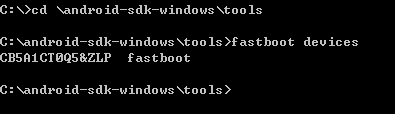

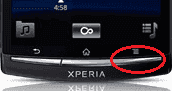
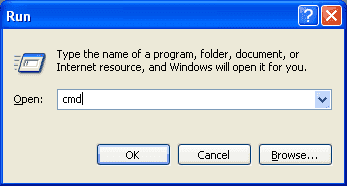
 "
"